Vermittlungsarbeitsplatz
Der Placetel Vermittlungsarbeitsplatz ist Ihre zentrale Anlaufstelle für eingehende Anrufe. Mit dem Vermittlungsarbeitsplatz können Anrufe zentral durch die bedienende Person an die richtigen Ansprechpartner weitergeleitet werden.
Wichtig: Der Vermittlungsarbeitsplatz ist nicht mehr als separate Option bei Placetel buchbar, sondern ist ab sofort in unserem neuen Softphone integriert. Weitere Infos finden Sie unter Placetel Softphone Plus.
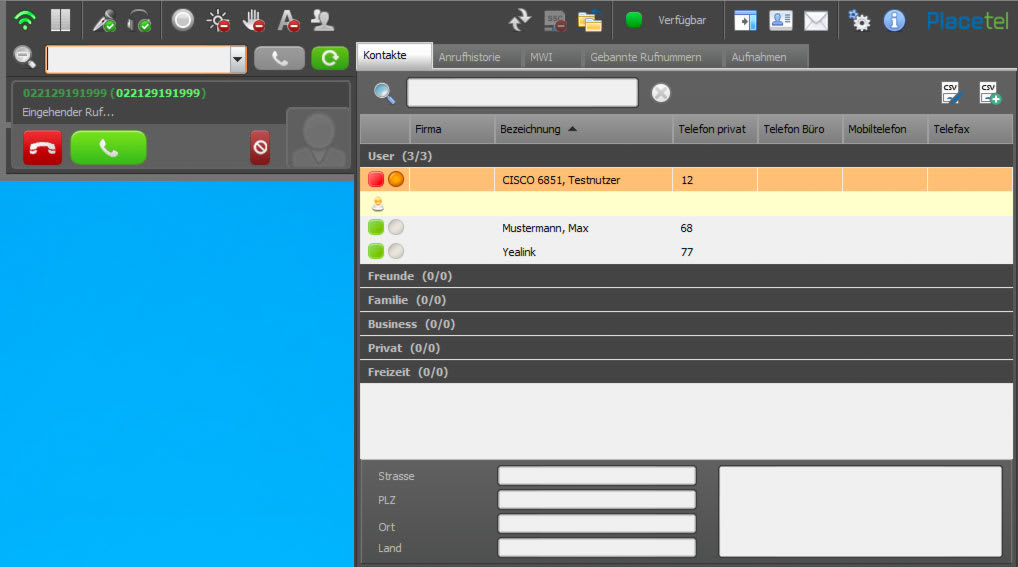
Quickstart-Hilfe
- Sie müssen den Vermittlungsarbeitsplatz unter „Optionen bestellen“ buchen.
- Die Vermittlung von Gesprächen geschieht per Drag-and-Drop.
- Den Vermittlungsarbeitsplatz gibt es nur für Windows.
Download
Laden Sie die Software hier herunter:
Windows EXE
Windows MSI
Installation & Login
- Installieren Sie die heruntergeladene Version.
- Buchen Sie den Vermittlungsarbeitpatz unter Shop → Optionen bestellen. Wenn Sie den Vermittlungsarbeitsplatz zunächst testen wollen, überspringen Sie diesen Schritt.
- Warten Sie die E-Mail ab.
- Starten Sie den Vermittlungsarbeitsplatz über die Desktop-Verknüpfung.
- Geben Sie die erhaltenen Lizenz-Daten ein. Falls Sie 14 Tage kostenfrei testen möchten, überspringen Sie diesen Schritt.
- Loggen Sie sich mit den SIP Nutzerdaten im Arbeitsplatz ein. Sie finden diese unter Administration → VoIP Ziele.

Logindaten eingeben - Der Vermittlungsarbeitsplatz ist nun einsatzbereit.
- Sie können den Vermittlungsarbeitsplatz mit CTRL-ALT-Leertaste jederzeit ein- und ausblenden.
BLF-Tasten einrichten
Sie können alle BLF Ziele aus Ihrem Account mit dem Vermittlungsarbeitsplatz überwachen. Die BLF Ziele werden allerdings nicht automatisch provisioniert sondern müssen händisch durch Sie angelegt werden. Dazu folgen Sie bitte unserer Anleitung.
- Klicken Sie mit der rechten Maustaste in das Kontakte-Feld. Wählen Sie „Kontakt hinzufügen“.
- Als Rufnummer geben Sie bitte die interne Durchwahl an.
- Vergeben Sie Vor- und Nachname oder eine entsprechende Funktionsbeschreibung des VoIP Ziels.
- Im unteren Bereich wählen Sie bitte
- Aktiviert: Ja.
- Geben Sie als Kennung den zu überwachenden SIP Nutzer in der Form 777xxxxxx an. Ergänzen Sie nicht @blf.finotel.com.
- Als Kennung-Alias nutzen Sie die interne Durchwahl.
- Als SIP-Account wählen Sie aus dem DropDown Menu blf.finotel.com.
- Klicken Sie OK.
- Der Nutzer wird jetzt mit seinem BLF Status in der Kontaktliste angezeigt.
Bedienung
Anruf tätigen
Um zu telefonieren haben Sie folgende Möglichkeiten:
- Tippen Sie die Rufnummer in das Freifeld ein und drücken Sie die grüne Taste
- Doppelklicken Sie einen Nutzer oder Kontakt in Ihrer Kontaktliste und wählen Sie das grüne Hörersymbol aus.
- Markieren Sie eine Rufnummer in einem anderen Programm und drücken Sie die „Pause“ Taste auf Ihrer Tastatur. Die Rufnummer wird im Vermittlungsarbeitsplatz gewählt.
Anruf halten
Um einen Anruf zu halten drücken Sie auf die Anruf halten Schaltfläche.
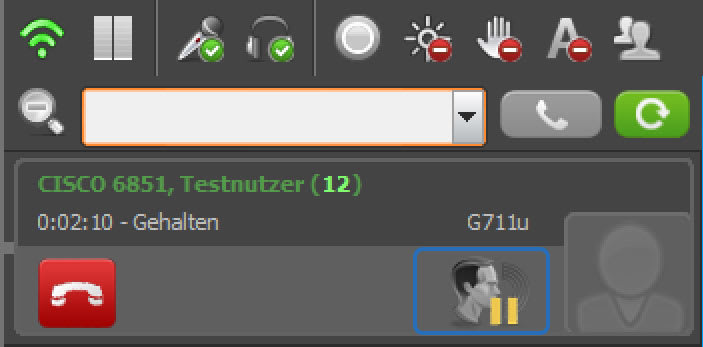
Vermitteln mit Rückfrage
Um einen Anruf von Teilnehmer A an Teilnehmer B zu vermitteln und zunächst mit Teilnehmer B Rücksprache halten zu können, wählen Sie bitte die Rufnummer des Teilnehmers B oder drücken die entsprechende BLF Taste. Teilnehmer A hört jetzt die Placetel-Wartemusik. Sie können nun mit Teilnehmer B sprechen. Wenn Sie das Telefonat übergeben möchten, ziehen Sie per Drag-and-Drop das Telefonat von Teilnehmer A auf Teilnehmer B.
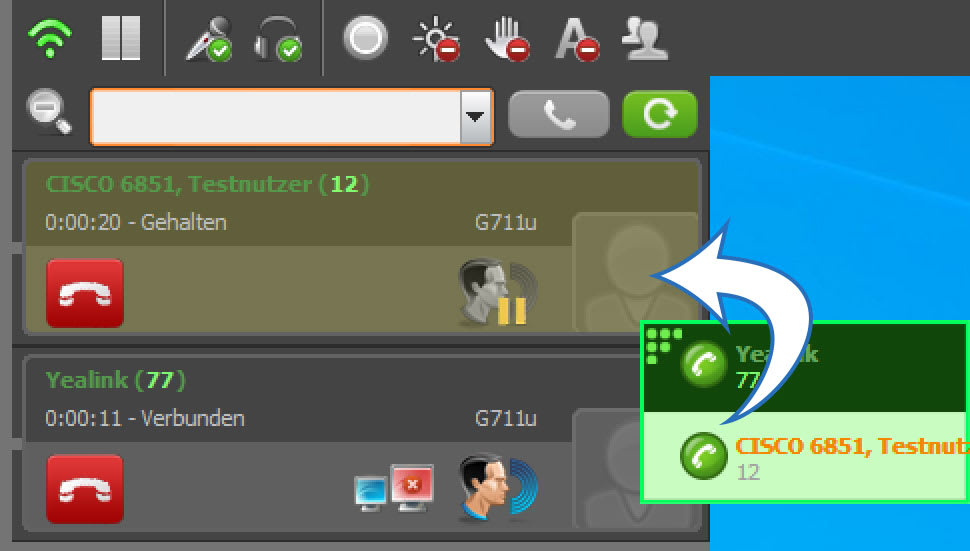
Vermitteln ohne Rückfrage
Um einen Anruf von Teilnehmer A an Teilnehmer B zu vermitteln ohne dabei zunächst mit Teilnehmer B Rücksprache zu halten, ziehen Sie den bestehenden Anruf auf das BLF Feld von Teilnehmer B. Sollte Teilnehmer B nicht als BLF Nutzer in den Kontakten hinterlegt sein, können Sie die entsprechende Rufnummer in das Freifeld eingeben und den Anruf auf das Freifeld ziehen.
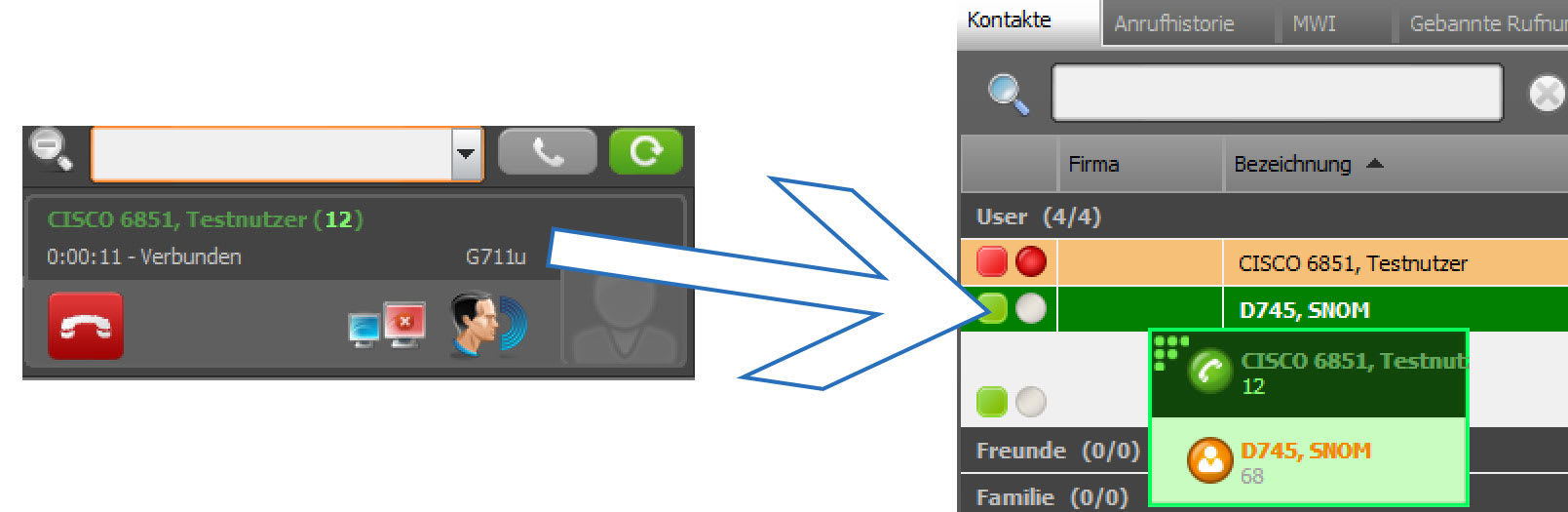
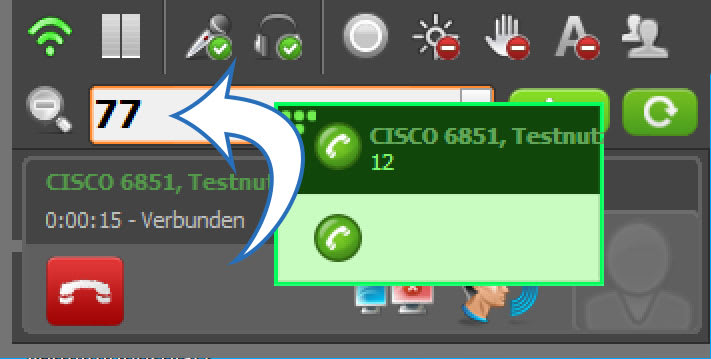
Vermitteln eines Anrufs, ohne diesen vorher anzunehmen
Sie können mit dem Vermittlungsarbeitsplatz einen eingehenden Anruf auch direkt einem Teilnehmer zuweisen. Dies funktioniert genauso per Drag-and-Drop wie bei den oben genannten Fällen, nur dass Sie vorher den Anruf nicht annehmen.
Konferenzschaltung
Sie können eine Konferenzschaltung mit mehreren Teilnehmern durchführen. Rufen Sie die Teilnehmer dazu einfach nacheinander an und belassen Sie die Gespräche aktiv. Durch drücken der Halten Taste bei jedem aktiven Call können Sie die laufenden Gespräche in die gemeinsame Konferenz nehmen.
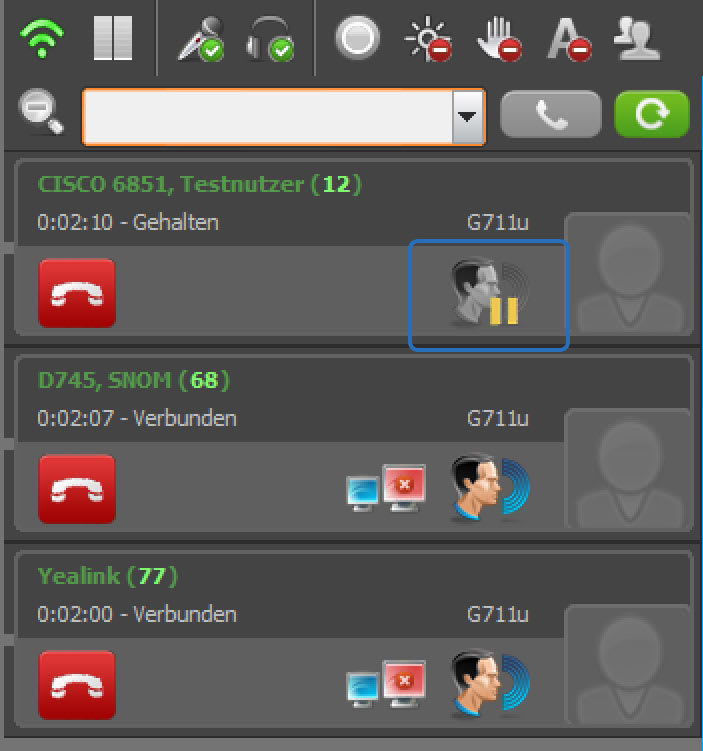
Eingehenden Anruf von BLF Taste picken
Sie können einen eingehenden Anruf von einer konfigurierten BLF Taste picken, also abgreifen, in dem Sie einen Rechtsklick auf das blinkende BLF Feld durchführen und auf „Anruf übernehmen“ klicken. Der Anruf wird dann direkt in Ihrem Vermittlungsarbeitsplatz angenommen und Sie können ihn entsprechend weitervermitteln.
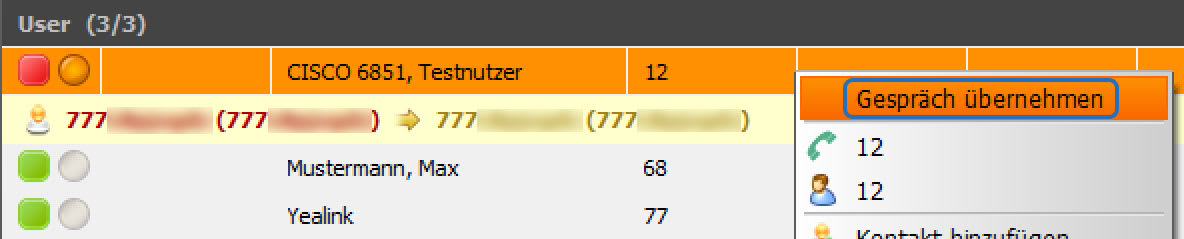
Weiterführende Informationen
Das Produkt hat noch einige weitere Funktionen, deren Beschreibung Sie auf der Seite des Herstellers finden: manual.globaliptel.com/juggler/de.